一、CSS介绍
1. CSS的介绍
Cascading Style Sheets层叠样式表,它是用来控制网页样式,并允许将样式代码与网页内容分离的标记性语言。
简单地说:CSS的引入就是为了使得HTML语言能够更好的适应页面的美工设计
2. 为什么要使用CSS
网页结构和样式混用让代码变得混乱,代码冗余增加带宽负担,也不利于代码维护
3. CSS的优点
1、节省时间:可以编写一次性的CSS代码,在多个HTML文件中引用
2、页面加载速度更快
3、易于维护
4、多设备兼容
4. 快速使用CSS

5. 使用CSS的优势
- 在head标签中设计span文本样式,减少代码重复
- 后期维护只需修改style标签内的样式即可影响全局代码
- 代码重复少了,网页加载快

6. CSS语法
- 注释:/ * 注释内容 * /,快捷键Ctrl+Shift+/
- CSS样式:由选择符和声明构成
- 声明:由属性名和属性值构成

二、CSS引入方式
1. 三种引入方式

- 内联式(行内式)
- 嵌入式
- 外部式
在head标签中加入link标签,连接外部CSS文件
外部CSS文件选择符和声明:h3{color: orange;}#h3标签下的文字都是橘黄色
2. 三种引入方式的优缺点
- 内联式(行内式)
缺点:代码重复,维护难,
优点:不会产生额外的请求 - 嵌入式
缺点:在不同页面的html文件需要重复编写样式,在head中写的style标签只可以给当前页面使用
优点:不会产生额外的请求,使样式和内容分离 - 外部式
优点:方便后期维护,可以供多个页面通过link标签重复使用,完全使结构和样式分离
缺点:会产生额外的请求下载外部CSS文件
3. 三种引入方式的优先级
内联式(行内式)优先级最高!
嵌入式与外部式优先级需要看代码顺序,位于后者的会将前者覆盖,最终显示出来
三、CSS常用选择器
1. 选择器分类:
- 基础选择器:
- 标签(元素)选择器
- 类(class)选择器
- id选择器
- 高级选择器
- 后代选择器
- 子代选择器
- 组合选择器
- 交集选择器
- 伪类选择器
2. 标签选择器
标签选择器选择的是所有共同的标签
p{
color: orange;
} #例如:body中所有的段落p标签内的文字都会变成橘黄色
3. id选择器

- id选择器语法:#+id名称
- id选择器选择的是唯一的id
4. 类(class)选择器

- 类选择器选择的是名字相同的class,可以是不同的标签
- 同一个标签可以拥有两个类,受两个类共同修改样式
- 类选择器语法:.+类名
5. 后代选择器

- div a代表div后代里(包裹)的所有a都被选中,包括子代、孙代等
- div是第一个基本选择器,a是第二个选择器
- div也可以换成标签,类,id,例如:.week a代表week类下的a标签
6. 子代选择器

- div>a代表div标签下的直系子代标签a,如上图孙代标签a不使用样式
7. 组合选择器

- div,p是组合选择器,代表div标签和p标签共同使用后面的样式,中间用逗号隔开
- 避免div和p的样式设置代码写两遍,造成重复代码
8. 交集选择器(使用率较低)

- 针对同时满足标签一和标签二的对象所享有的共同属性进行设置
- 第一个是标签选择器,第二个是类或者id选择器
9. 伪类选择器
指定选择选取的一些特殊的状态来进行设置(例如鼠标划过,点击)

- a:link代表超链接a没有被点击前,a:visited代表a被访问后,a:hover代表鼠标悬浮在a上时,a:active代表鼠标长摁住a时
- link,visited,active只适用于a标签,hover适用于其他所有标签
10. CSS选择器总结
- 语法:
选择符{属性:值} - 作用:
选中页面上的元素(标签),设置对应的样式 - 基础选择器
①标签选择器
对页面中相同的元素,设置共同的属性
②id选择器
任何元素都可以设置id
id是唯一的,并且不能重复,表示选中的是有特性的元素
③class选择器
任何元素都可以设置类
一个元素中可以设置多个类
一定要有“归类的概念,公共类的想法”,选中的页面元素,设置相同的属性 - 高级选择器
①后代选择器(爸爸的儿子,孙子。。。)
div p{}
②子代选择器(亲儿子)
div>p
③组合选择器
选择器1,选择器2,选择器3{样式}
④交集选择器(了解)
选择器1选择器2{样式}
⑤伪类选择器
a标签:爱恨准则,LoVe HAte
a:link{}
a:visited{}
a:hover{}
a:active{}
注意:hover可以应用于任何元素
11. CSS的继承性
css的继承:就是给父级设置一些属性,子级继承了父级的该属性
官方解释,继承是一种规则,它允许样式不仅应用于特定的html标签元素,而且应用于其后代元素

- 不是所有属性都可以继承,在审查元素中不被高亮的属性就不会被继承
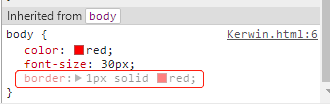
12. CSS选择器权重
当使用不同选择器选中同一元素并且设置不同的样式,会显示哪种选择器样式?

- 优先级由高到低:
行内式>内嵌式>ID选择器>类选择器>标签选择器 - 选择器权重计算方法:依次计数选择器:id选择器,类选择器,标签选择器
例如:
.b{样式}的权重:id选择器为0个,类选择器为1个,标签选择器为0个,权重为010=10
html body div{样式}的权重:id选择器为0个,类选择器为0个,标签选择器为3个,权重为003=3 - 继承来的属性权重非常低,几乎为0!
如果选择器没有选中具体的标签,它只选中了父代标签,那么子代继承属性的权重很低
13. !important强制生效

- 通过在属性:值后加!important可以将权重低的选择器提高生效
四、字体属性
1. font-family

- font-family后面可以跟多个字体种类,中间用逗号隔开,作为备选字体(防止电脑中没有相应的字体包),全部没有时用浏览器默认字体
- 如果设置成inherit,则表示继承父元素的字体。
2. font-size
- 像素单位:px,em,rem
- 默认字体大小:16px
3. color
支持三种颜色值:
- 颜色的名称 如: red
- RGB值 如: RGB(255,0,0)
RGB三个参数的范围都是0~255,分别对应红,绿,蓝的号码
**RGBA(255,0,100,0.5)**最后一个参数代表透明度(alpha)范围是0~1之间 - 十六进制值 如: #FF2134
本质上就是将RGB的三个参数换成十六进制的展示形式:
#FF2134等于
R:FF=1516+15
G:21=216+1
B:34=3*16+4
4. font-style(斜体)
- {font-style:italic}
normal代表正常状态,italic代表斜体
5. font-weight
| 值 | 描述 |
|---|---|
| normal | 默认值,标准粗细 |
| bold | 粗体 |
| bolder | 更粗 |
| lighter | 更细 |
| 100~900 | 设置具体粗细,400等于normal,700等于bold |
| inherit | 继承父元素的字体粗细值 |
五、文本属性
1. text-decoration(划线)


- 模仿淘宝做一个鼠标悬浮显示下划线并变橙色的超链接

2. text-indent(文本缩进)

- px是绝对像素单位(不管网页如何变化都不会改变它的值)
- em是相对像素单位(element),2em的意思是缩进2个像素单元,会随着字体大小改变而改变
- rem也是相对单位,主要用于移动端
3. line-height(行高)letter-spacing(字间距)word-spacing(空白间距)

- 通常情况下,行高>字体大小,否则不同行之间的字会溢出重叠
4. text-align(文本对齐)
text-align三种值:
- left:默认值,左对齐
- center:用途最多,居中对齐
- right:右对齐
5. 实现文字过长省略号替代
多应用于购物网站商品描述过长

- overflow:hidden——超出盒子部分隐藏不显示
- white-space:nowrap——不允许换行
- text-overflow:ellipsis——文字超出部分省略号
6. 综合属性简写

- font:20px/3"微软雅黑"
代表着字体大小20px,行高3倍就是60px,字体微软雅黑
等同于三句代码:font-size:20px; line-height:60px; font-family:“微软雅黑”
六、transform属性(转换)
1. translate——位移

需要传2个参数:(水平位移,垂直位移)
2. rotate——旋转

需要传1个参数:旋转角度,默认顺时针旋转
3. scale——缩放

需要传1个参数:放大几倍
4. skew——倾斜

需要传1个参数:倾斜度,单位也是deg(度)
七、CSS中元素分类
1. 块状元素display:block;
< div> < p> < h1>~< h6> < ol> < ul> < table>< form> < li>
- 特点:
1、每个块级元素都从新的一行开始,并且其后的元素也另起一行。独占一行
2、元素的高度、宽度、行高以及顶和底边距都可设置。
3、元素宽度在不设置的情况下,是它本身父容器的100%(和父元素的宽度一致),除非设定一个宽度。

- 独占一行
- 可以使用height,width设置宽高
2. 行内元素display:inline;
< a> < span> < br> < i> < em> < strong> < label>
- 特点:
1、和其他元素都在一行上;
2、元素的高度、宽度及顶部和底部边距不可设置;
3、元素的宽度就是它包含的文字或图片的宽度,不可改变。

3. 行内块元素display:inline-block;
< img> < input>
- 特点:
1、和其他元素都在一行上;
2、元素的高度、宽度、行高以及顶和底边距都可设置

八、display属性
1. display有三种属性
- inline:行内显示
- block:块状显示
- none:不显示在浏览器上
- inline-block:将行内元素转换成行内块元素设置宽高
2. 块状元素转行内元素

- div标签编程一行显示,不可以设置宽高
- 通常不建议改块状为行内,如果需要行内应该直接用行内标签span
3. 块状元素运用none实现隐藏(重要)
运用display属性值在none和block切换,可以实现页面内容的隐藏-出现效果,类似购物网站的导航栏鼠标悬浮显示出来,需要与JavaScript结合

4. 行内元素转行内块元素

- line-height=height可以让文本垂直居中
5. 模仿小米商城顶部栏

九、盒模型
1. 什么是盒模型
- CSS model这一术语是用来设计和布局时使用
- 所用HTML元素都可以看做盒子
- 它包括:外边距,边框,内填充和实际内容
- 块级元素都具备盒子模型的特征

- border:solid是实线的意思
- padding的内边距可以设置单向:
padding-top——上
padding-left——左
padding-right——右
padding-bottom——下 - 审查元素查看
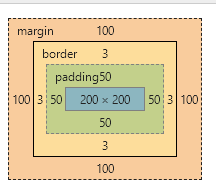
2. padding属性(内边距)
- 利用padding调整内容位置:

也可以用padding-left等单独调整一个方向位置,但这样整块区域大小为100+50=150,原本内容大小只有100,要想维护原来大小需要手动修改内容的宽高为50 - padding多参数(中间用空格隔开):
两个参数时——padding:20px 30px分别对应:上下(20),左右(30)
三个参数时——padding:20px 30px 40px分别对应:上20,左右30,下40
四个参数时——padding:20px 30px 40px 50px分别对应:上20,右30,下40,左50(顺时针)
3. border属性(边框)
①综合编写
border:3px solid red
②按照三要素写

- border-width:粗细
- border-style:样式
solid实线、dotted点状线、double双实线、dashed虚线
③按照方向写
- border-top-width: 4px;
- border-top-color: red;
- border-top-style: solid;
- 也可以写一个方向上的综合属性:border-top-width: 4px red solid
④去除input自带边框线(默认样式)
input:{border:0,outline:none}
outline是选中input框后自带的蓝色外线
⑤制作圆角

- border-radius: 20px;表示半径为20的圆角,
- 两个参数:border-radius: 30px 60px 表示横向半径30,纵向半径60的椭圆
- 也可以填写为百分比(以父元素的宽高计算)border-radius: 30%;
- 设置单个角的圆角:border-top-right-radius: 100px;
4. margin属性(外边距)
- margin:20px代表四周都是20外边距
- 四个方向编写
margin-top
margin-bottom
margin-left:
margin-right - 需要注意的是:
水平方向上的外边距是左右两个对象的外边距相加
垂直方向上的外边距取上下两个对象外边距的较大值(叫外边距塌陷)
5. 清除HTML默认样式
HTML默认样式经常有边框,边距的默认设置,我们写网站时通常需要按照自己的需求编写,此时可以导入reset.css来清除默认样式
reset.css参考:https://meyerweb.com/eric/tools/css/reset/
6. 盒子居中显示

- 当页面中有很多居中div时,可以统一命名class=container
- .container{height:100%}代表继承父标签的高度
- margin-left:auto时向右推靠右,margin-right:auto时向左推靠左
都设置时相互作用居中 - 可以简化为margin:0 auto代表外边距上下0,左右auto
- 使用margin: 0 auto;水平居中盒子必须有width,要有明确width
只有标准流下的盒子 才能使用margin:0 auto;
当一个盒子浮动了,固定定位,绝对定位(后面会讲),margin:0 auto; 不能用了
7. 盒子阴影(box-shadow)

阴影向内设置可以加第五个参数:insert
十、浮动
1. 浮动介绍
①背景
最初的浮动是文本环绕图片,后来利用浮动实现网页多列排版布局
②属性
- none:不浮动,默认情况
- left:左浮动,盒子向左靠拢
- right:右浮动,盒子向右靠拢
- inherit:继承
③现象

- 左右盒子分别向左右靠拢
- 共享一行
2. 利用float文字环绕现象

3. 浮动元素的特性
标准文档流——web网页的制作,是个“流”,从左到右,从上而下
①脱标
float会将元素悬浮,脱离标准文档流(简称脱标),意味着这个元素不在当前标准文档流上面了

- 效果:红色盒子压盖住了黄色的盒子,一个行内的span标签竟然能够设置宽高了。
- 原因1:小红设置了浮动,小黄没有设置浮动,小红脱离了标准文档流,其实就是它不在页面中占位置了,此时浏览器认为小黄是标准文档流中的第一个盒子。所以就渲染到了页面中的第一个位置上
- 原因2:所有的标签一旦设置浮动,就能够并排,并且都不区分行内、块状元素,都能够设置宽高
- float的元素只会遮挡后面的块级元素,对于行内块和行内元素不会遮挡,它们会在右边排开
②互相贴靠

③文字环绕
④宽度收缩
浮动元素的宽度收缩为内容的宽度(在不设置宽度的情况下)

4. 浮动元素的破坏性(父元素高度塌陷)

5. 清除浮动的方式
①方法一:固定高度

缺点:后期需要更改高度时,需要手动更改,不方便
应用:不经常修改高度的导航栏
②方法二:内墙法(了解)

- 浮动元素最后面加一个空的div 并且该元素不浮动 ,然后设置clear:both 清除别人对我的浮动影响
- 缺点:代码结构冗余
- clear:有三个值:
left:当前元素左边不允许有浮动元素
right:当前元素右边不允许有浮动元素
both:当前元素左右两边不允许有浮动元素
③ 方法三:伪元素清除法(重点)
先介绍一下伪元素选择器:

可以看出,伪元素创建后是在上一个块级元素p同一行后添加,是一个行内元素
再看伪元素清除法

④ 方法四:overflow(重点)
- 介绍下overflow属性:

overflow属性值:
visible——默认值,显示出来但是超过盒子边框
hidden——隐藏
scroll——滚动,如上图
auto——自动根据浏览器设置,一般与scroll效果相同 - 再看overflow清除法

BFC(block formatting context)块级格式化上下文
- BFC区域一条规则:计算BFC(块级盒子)的高度时,浮动元素也参与计算
- 形成BFC的条件:除了overflow:visible以外的其他属性:hidden,scroll等
⑤BFC详解
Box和Formatting Context
- Box即盒子,页面的基本构成元素,分为inline、block、inline-block三种类型的盒子
- FC分为Block Formatting Context(块级格式化上下文)和Inline Formatting Context(行内格式化上下文)
- BFC定义:是一个独立的渲染区域,只要块级盒子参与,它规定了内部的块级盒子如何布局,并且独立地与区域外部毫不相干
BFC布局规则:
- 内部的Box会在垂直方向,一个接一个地放置
- Box垂直方向的距离由margin决定,属于同一个父元素BFC的两个相邻Box的margin会发送重叠(margin塌陷)
- 每个BFC下的子元素左边与父元素靠拢
- BFC的区域不会与float重叠
- BFC就是页面上的一个隔离的独立容器,容器里面的子元素与外面的元素互不干扰
- 计算父元素BFC区域的高度时,浮动子元素也参与计算
哪些元素会生成BFC
- 根元素html
- float属性不为none
- position为absolute或fixed
- display为inline-block
- overflow不为visible,是visible、scroll等
十一、定位
1. 定位的介绍(position)
定位主要依靠position属性进行设置
- position:static,默认静态
- 相对定位:position:relative
- 绝对定位:position:absolute
- 固定定位(类似小广告总在页面侧边):position:fixed
2. 相对定位
- 单独仅仅设置position:relative时,不设置top/left/right/bottom属性时,与标准文档流布局没有区别
- 不脱离标准文档流,可以调整元素
- 参考点——以盒子原来的位置作为参考点
- 后设置定位的盒子会遮盖住前面设置定位的盒子

2. 绝对定位
①特点
- 脱离标准文档流,不在页面占位
与float类似,但不同在于float下盒子内的文字会环绕展示,而绝对定位不会被挤出盒子

- 层级提高,会对其他盒子产生压盖现象

②参考点
- 相对于最近的非static祖先元素定位
- 如果没有非static祖先元素,那么以页面根元素HTML元素左上角进行定位

③实战应用——子绝父相
一般我们会将父元素设置为相对定位,子元素设置为绝对定位
- 优点一:父元素相对定位不会脱离标准文档流,避免高度塌陷与下文重叠
- 优点二:子元素在计算上下左右距离时测量父元素比测量页面左上角html要方便得多
3. 固定定位
①特点
- 固定定位于绝对定位相似,只是参考点不一样
- 脱离标准文档流
- 一旦设置固定定位,在页面中滚动网页,被固定的元素位置不变
②参考点
参考点是浏览器的左上角,就是HTML标签的左上角
十二、z-index
1. z-index讲解
- z-index 值表示谁压着谁,数值大的压盖住数值小的
- 只有定位了的元素,才能有z-index,不管相对定位,绝对定位,固定定位,都可以使用z-index,而浮动元素不能使用z-index
- z-index值没有单位,就是一个正整数,默认的z-index值为0(auto)如果大家都没有z-index值,或者z-index值一样,那么谁写在HTML后面,谁在上面压着别人,定位的元素,永远压住没有定位的元素。

- B盒子的z-index设置为1,而A和C的是z-index:auto等于0,所以B压住了A和C
2. 从父现象:父亲怂了,儿子再牛逼也没用

- z-index值:A的父亲15,A为1;B的父亲10,B为3,虽然B>A,但A的父亲大于B的父亲
从父现象:谁的父亲等级高,谁就盖住谁
十三、背景属性(background)
1. background-color:red
transparent是透明的属性值
2. background-image:url(“Nike.jpg”)
插入背景图片,url后面的括号填写图片链接
3. background-repeat:
设置平铺方式
no-repeat——不平铺,只展示一张
repeat——横向纵向都平铺(默认值)
repeat-x——只横向平铺
repeat-y——只纵向平铺、
4. background-size:(图片缩放)

5. background-position:
设置背景定位
background-position-x: 100px;——横向偏移100
background-position-y: 100px;——纵向偏移100
综合属性表示定位:
- background-position: 50px 100px——定位在左边50,上边100
- top、left、right、bottom、center关键字表示法:(如果只设置了一个值,那么第二个值就是center)
background-position:top left;——代表左上方
background-position:center center——代表正中间 - 百分比表示法
background-position:30% 50%;——代表水平靠左30%,垂直居中
百分比的计算方法:
偏移的像素值 = (容器的像素值-背景图片的像素值)*百分比
例如:盒子宽1000,照片宽200,百分比30%等于(1000-200)*30%=240px - 综合表示法
background:url(美女.jpg) no-repeat center top;
注意是background,属性值的位置可以互换(center top必须连在一起)
十四、Sprite雪碧图技术
1. 雪碧图技术介绍
它是一种图像拼合技术
将多个小图标和背景图像合并到一张图片上
利用CSS的背景定位来显示需要显示的图片部分
- 优点
它可以避免网站多次请求加载图片,有效减少HTTP请求数量
加速内容显示 - 使用场景:
静态图片,不随用户信息变化而变化(一般是万年不变的图片)
小图片,图片比较小(2~3kb),一些大图不建议使用雪碧图
加载量比较大时 - 原理:
通过CSS的背景属性background-position来控制雪碧图的显示
2. 实现原理

原图:

- 在div盒子中插入的都是上面这张背景图
- 控制背景图的定位,将需要的小图标高度控制在盒子内
- 超出盒子的背景图部分不显示
十五、网页中常见问题
1. CSS的命名规范
http://www.divcss5.com/jiqiao/j4.shtml#no2
2. 项目目录规范
- css:样式
- fonts:存放字体,阿里巴巴矢量图标库
- images:照片
- js:js脚本
- index.html:网站主代码
3. 确定错误发生的位置
由于网站包含很多div嵌套,想要确定某些塌陷等问题是在哪个div上可以去注释或者删除部分div,查看错误位置
十六、水平垂直居中问题
1. 行内元素水平垂直居中
方法一:

- text-align: center——文本居中
- line-height: 300px——垂直居中,行高设置等于盒子高度
- 也可以通过vertical-align:middle实现垂直居中
- 注意:line-height垂直居中法只对行内元素有效,对img行内块元素只会图片下沿居中,对块级元素无效,如图:

方法二:
table-cell+text-align方法

- display: table-cell;——将盒子显示方式改为单元格
- vertical-align: middle;——单元格垂直方向居中
2. 块级元素水平垂直居中
方法一:
position+margin方法

- 子绝父相:设定儿子绝对定位
- left、right、top、bottom上下左右定位全部为0,由margin:auto自动填充
方法二:
table-cell+text-align(只针对行内元素,需要将内盒子设置为行内块)

- text-align只对行内元素生效,所以子元素既需要宽高,又需要行内居中,设置为inline-block
方法三:纯计算(应用最广泛)

- 绝对定位的50%是父元素宽度的一般,也就是300*50%=150
- 先用绝对定位的50%将子元素的左上角移到正中间
- 再自己进行margin调整自己宽高的一般50px将盒子整体移动到正中间
十七、iconfont的引用
阿里巴巴矢量图标库:https://www.iconfont.cn/
- 第一步:下载选中的图标(下载文件是压缩包)

- 第二步:将文件解压至项目目录里的fonts文件夹
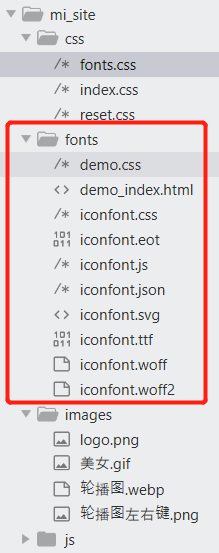
- 第三步:将官网的css设置复制进font.css文件内,并注意修改url连接的地址(它们连接的都是刚才解压到fonts里的文件)

- 第四步:在html主文件中link刚才的fonts.css样式文件,使用时标签一定要定义class为iconfont(引用fontt.css中针对iconfont类设置的样式),输入图标的代码即可显示






















 3万+
3万+











 被折叠的 条评论
为什么被折叠?
被折叠的 条评论
为什么被折叠?








